Cách sử dụng công cụ Goal Seek trong Excel dự đoán kết quả mục tiêu
Bạn đã bao giờ nghe đến công cụ Goal Seek trong Excel chưa? Bài viết này sẽ hướng dẫn các bạn cách dùng Goal Seek trong Excel để dự đoán kết quả mục tiêu. Hãy cùng tham khảo nhé.
Cách sử dụng Goal Seek trong Excel
Để hiểu cách sử dụng công cụ Goal Seek trong Excel thì chúng ta sẽ đi vào luôn một ví dụ cụ thể nhé.
Đề bài
Cho bảng dữ liệu như sau:
.jpg)
Các bạn có thể thấy bảng này cung cấp thông tin về doanh thu, chi phí và lợi nhuận của sản phẩm. Trong đó, chi phí sản xuất là 50, sản phẩm có giá bán cao nhất mang lại doanh thu là 100, sản phẩm có giá bán thấp nhất mang lại doanh thu là 60. Chúng ta có thể dễ dàng tính ra được lợi nhuận từ sản phẩm có giá bán cao nhất 50, còn lợi nhuận từ sản phẩm có giá bán thấp nhất là 10. Phần tỷ lệ ước tính chúng ta cũng có thể tính ra được và thu lại một bảng đầy đủ thông tin như sau:

Dựa vào công thức gợi ý của đề bài chúng ta cũng tính được lợi nhuận ước tính là 22.000
.jpg)
Yêu cầu: Dự đoán tỷ lệ bán ước tính của ô F4 là bao nhiêu để đạt lợi nhuận kỳ vọng là 30.000 như ở ô C10 bằng cách sử dụng công cụ Goal Seek.
Xem thêm: Hướng dẫn lập bảng tính lợi nhuận bằng Excel dựa theo biến động giá
Cách thực hiện
Bước 1: Vào thẻ Data ở phía trên thanh công cụ của Excel rồi bấm vào nào mũi tên chỉ xuống ở bên cạnh mục What If Analysis (Xây dựng các giả định) rồi bấm vào ô Goal Seek.
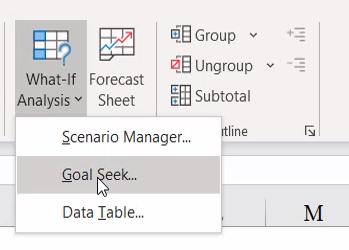
Bước 2: Điền các số liệu hoặc tọa độ ô vào cửa sổ Goal Seek.
Trong cửa sổ Goal Seek các bạn sẽ có các chỉ số cần điền là:
- Set cell: Tại đây cần điền lợi nhuận ước tính nên chúng ta sẽ chọn ô C8. Mục này bắt buộc phải chọn một ô chứa công thức chứ không được chọn ô chứa giá trị các bạn nhé.
- To value: Các bạn sẽ điền lợi nhuận kỳ vọng vào đây nên hãy nhập số 30.000 nhé.
- By changing cell: Chỉ số này có nghĩa là để đạt được con số 30.000 thì chúng ta cần thay đổi chỉ tiêu nào. Do đó các bạn chọn vị trí cần thay đổi là ô F4.
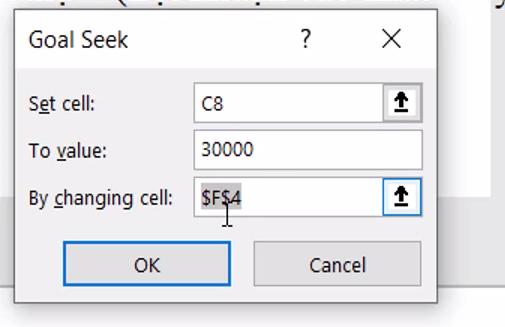
Bước 3: Các bạn bấm OK là sẽ thấy Excel tự động tính ra được tỷ lệ bán ước tính của sản phẩm của các sản phẩm phải đạt 50% thì mới đạt mức lợi nhuận ước tính là 30.000.
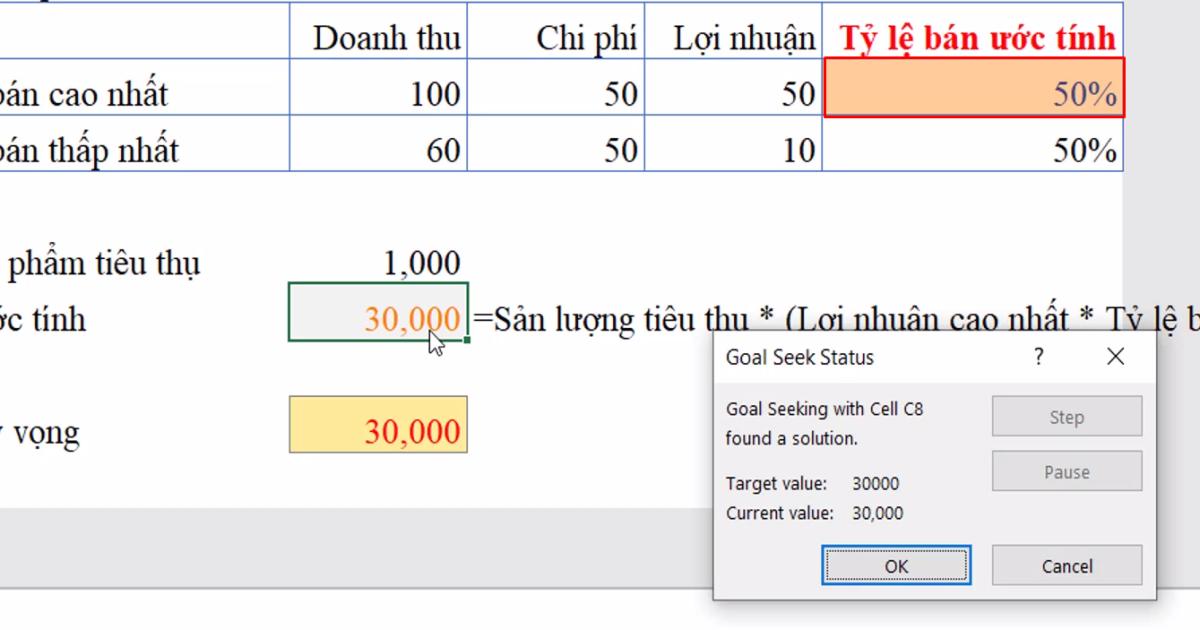
Các bạn cũng có thể đặt ra giả định khác như lợi nhuận ước tính kỳ vọng là 27000 chẳng hạn thì Excel cũng nhanh chóng tính ra được giá trị tương ứng cho ô F4.
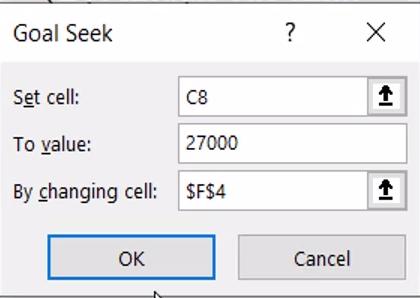
Kết quả:
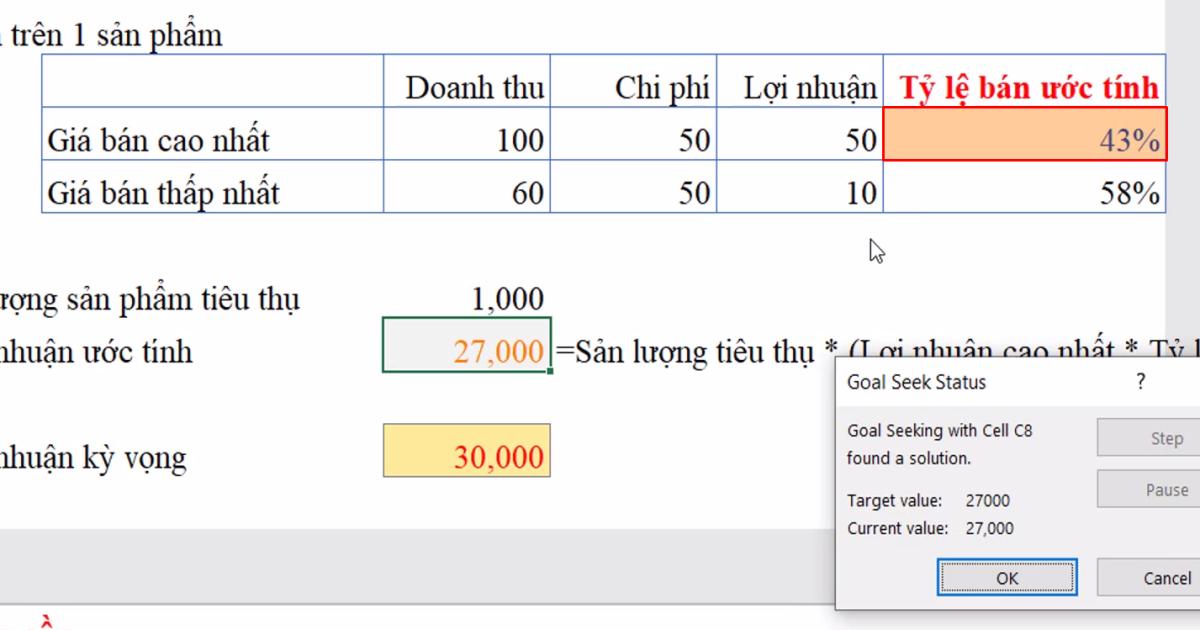
Xem thêm: Cách viết công thức tính lãi kép theo năm, tháng, quý, ngày trên Excel
Kết luận
Hy vọng bài chia sẻ của chúng mình đã giúp các bạn biết thêm được một công cụ hữu ích để làm việc với Excel. Hãy theo dõi chúng mình thường xuyên để cập nhật kiến thức mới nhé.
Nếu các bạn muốn học Excel từ cơ bản đến nâng cao thì chúng mình xin giới thiệu cho bạn khóa học Tuyệt đỉnh Excel được giảng dạy bởi chuyên gia tin học văn phòng đã từng đào tạo cho nhân viên các tập đoàn lớn như Vietcombank, Vietinbank, TH True Milk,… Chương trình học sẽ bao gồm cả video bài giảng, bài tập thực hành và các bài kiểm tra kiến thức giúp bạn nắm vững về công cụ và thành thạo 150+ hàm trong Excel. Trong quá trình học, giảng viên sẽ hỗ trợ và giải đáp nhanh chóng mọi thắc mắc của các bạn trong vòng 8h làm việc. Chúc các bạn luôn học tập hiệu quả.
Khóa học phù hợp với bất kỳ ai đang muốn tìm hiểu lại Excel từ con số 0. Giáo án được Gitiho cùng giảng viên thiết kế phù hợp với công việc thực tế tại doanh nghiệp, bài tập thực hành xuyên suốt khóa kèm đáp án và hướng dẫn giải chi tiết. Tham khảo ngay bên dưới!
Giấy chứng nhận Đăng ký doanh nghiệp số: 0109077145, cấp bởi Sở kế hoạch và đầu tư TP. Hà Nội
Giấy phép mạng xã hội số: 588, cấp bởi Bộ thông tin và truyền thông







